proe零件设计说明书
【设计】proe零件设计说明书
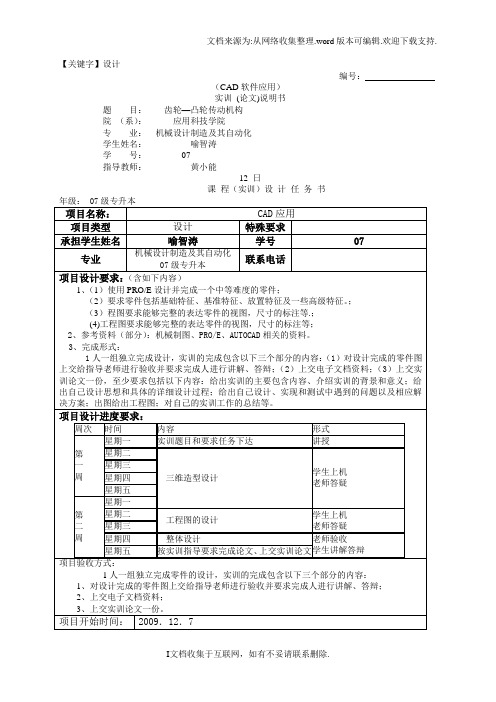
【关键字】设计编号:(CAD软件应用)实训(论文)说明书题目:齿轮—凸轮传动机构院(系):应用科技学院专业:机械设计制造及其自动化学生姓名:喻智涛学号:07指导教师:黄小能12 日课程(实训)设计任务书齿轮—凸轮传动机构零件利用Pro/ENGINEER Wildfire 3.0来设计。
Pro/ENGINEER Wildfire 3.0集零件设计、产品装配、模具开发、数控加工、钣金设计、铸造件设计、造型设计、逆向工程、自动测量、机构设计、仿真、应力分析、产品数据库管理、协同设计开发等功能于一体,非常适合用来设计齿轮轴零件。
经过分析,这款产品要用到Pro/E的草绘曲线、基准曲线、扫描混合曲线、实体拉伸、扫描特征、镜像特征、倒圆角等创建特征命令,对其要进行详细叙述实体造型的设计过程,最后把设计好的产品生成工程图。
本文详细阐述了使用Pro/ENGINEER Wildfire 3.0软件设计齿轮—凸轮传动机构零件零件的造型及结构设计过程。
关键词:Pro/E机械设计软件;特征设计;造型设计;工程图等AbstractThe gear wheel shaft designs using Pro/ENGINEER Wildfire. Pro/ENGINEER Wildfire 3.0 volume of functions and so on components designs, product assembly, mold development, numerical control processing, plate work design, casting design, modelling design, reverse-engineering, automatic sizing, organization design, simulation, stress analysis, product data bank administration, coordination design development in a body, very suitable to use for to design the KITTY cat modelling camera front cover. After the analysis, this model of product must use Pro/E the grass plotting, the datum curve, the scanning mix curve, the entity to stretch, foundation characteristic orders and so on scanning characteristic, mirror image characteristic, round angle, to its must carry on the detailed narration solid modeling the design process, finally designs the good product production engineering plat.This article elaborated in detail uses Pro/ENGINEER Wildfire 3.0 software design gear wheel shaft the modelling and the structural design process.Key word: Pro/E machine design software; Characteristic design; Modelling design; And so on engineering plat目录引言Pro/E是美国PTC公司于1989年推出的三维CAD/CAM系统,历经多年的发展与推广,已成为当今世界上最流行的高端CAD/CAM软件,其全新的设计理念已成为CAD领域的新标准。
proe风扇设计说明书

华北理工大学CREO课程设计作品名称:风扇的设计与安装学院:以升学院专业:机械设计制造及其自动化学号: 201314240308 姓名:朱印平目录一、扇叶的设计 (2)二、风扇罩的设计 (5)2.1前罩的设计 (5)2.2后罩设计 (8)三、风扇驱动轴的设计 (8)四、底座设计 (11)五、旋钮设计 (14)六、装配 (15)七、运动分析 (18)八、创建工程图 (19)一、扇叶的设计1、拉伸一个圆柱体。
2、拔模。
3、在直径小的面上用拉伸命令拉伸出一个槽,在槽内拉伸一个圆柱,拔模。
4、在直径打的面上,抽壳命令抽一个壳,再拉伸一个圆柱。
5、轮廓筋,阵列。
6、倒圆角。
7、投影、曲线命令画出扇叶的轮廓。
8、实体化,阵列。
9、拉伸打孔。
10、扇叶完成图。
二、风扇罩的设计2.1前罩的设计1、草绘。
2、扫描,阵列。
3、创建一个平面,草绘。
4、扫描混合。
5、再创建一个平面,草绘,扫描混合。
6、创建一个平面,拉伸一个圆柱。
7、在圆柱内面抽壳,倒圆角。
8在圆柱面上拉伸出字体。
9、前罩完成图。
2.2后罩设计后罩设计与前罩设计所用命令和步骤类似,在此不一一列出,只给出后罩完成图。
三、风扇驱动轴的设计1、旋转一个圆柱。
2、拔模。
3、倒圆角。
4、拉伸一个长方体。
5、打孔,拉伸。
6.拉伸。
7、完成图。
四、底座设计1、拉伸长方体。
2、拔模。
3、倒圆角。
4、用偏移命令拉伸。
5、倒圆角。
6、拉伸,拔模。
7、打孔。
8、拉伸,打孔。
9、镜像,倒圆角。
五、旋钮设计1、拉伸圆柱。
2、拉伸。
3、拉伸。
4、倒圆角。
5、拉伸出指针。
六、装配1、底座的装配固定位置约束,如图所示。
2、驱动轴的装配轴重合约束,平面重合约束,调整方向。
如图所示。
3、扇叶的装配扇叶与驱动轴为销连接,轴重合约束,平面约束,调整方向。
如图所示。
4、前罩的装配平面距离约束,轴重合约束,调整方向。
如图所示。
5、后罩的装配轴重合约束、平面重合约束,调整方向。
如图所示。
6、旋钮的装配轴重合约束、平面重合约束,调整角度。
ProE课程设计说明书

Pro/E课程设计指导“Pro/E”课程设计任务书一、课程设计名称Pro/E应用培训二,课程设计的目的1.了解Pro/E4.0软件的基本功能特点;2.了解三维基本技能和方法及典型操作流程;3.精通基本的3D绘图方法和简单零件的设计方法;4.掌握零件的装配方法,了解机构仿真的步骤和方法;5.掌握工程图纸的创作技巧。
三,课程设计的容忍度和要求1.自己设计一个装配体,包括大于等于4个零件(这里指的零件不包括长方体、圆柱体、圆锥体等简单零件,而只是装配体中的一个零件)。
创建这些零件时需要使用的特征包括两个基本特征(拉伸、旋转、扫描、混合、扫描和混合、螺旋扫描特征)和工程特征(孔、壳和壳)2.零件的结构设计;3.分析和确定约束类型和组件中零件之间的“连接条件”,并创建组件,这要求在创建的组件中至少有两个可移动的连接;4.创建至少两个零件的工程图,要求这两个零件是你设计的所有零件中比较复杂的两个;5.课程设计说明。
目录第一章零件设计一、壶体外壳的设计二。
止壶器的设计三。
保温层的设计四。
水壶底盖的设计动词(verb的缩写)锅盖的设计第二章零部件组装一、锅壳和保温层的组装二。
带水壶插头的组件三。
水壶底盖的组装四。
锅盖的组装第三章小结第一章。
零件设计一、锅壳的设计用来设计水壶外壳的命令主要有草绘、旋转、拉伸和自动倒圆。
1.创建新模板。
(1)运行PRO/E5.0软件。
(2)在菜单栏中选择(文件)|(新建),然后选择(零件)子类型(实体)。
取消(使用默认模板),点击(确定)按钮,系统会自动进入(新建文件选项)对话框。
选择(mmns_part_solid)并单击(确定)按钮进入零件建模环境。
2.创建一个锅壳。
(1)选择菜单栏中的(插入)|(旋转)命令,单击控制面板中的(放置)|(定义)按钮,系统弹出(草图)对话框,选择前基准平面作为草图平面,然后单击(草图)进入草图界面。
(3)绘制旋转截面,如下图所示。
(4)然后点击控制面板中的(√)按钮完成操作,绘制结果如下(5)选择菜单栏中的(插入)|(拉伸)命令,点击控制面板中的(放置)|(定义)按钮,系统弹出(草图)对话框。
proe模具分析分模模架零件图全套设计说明
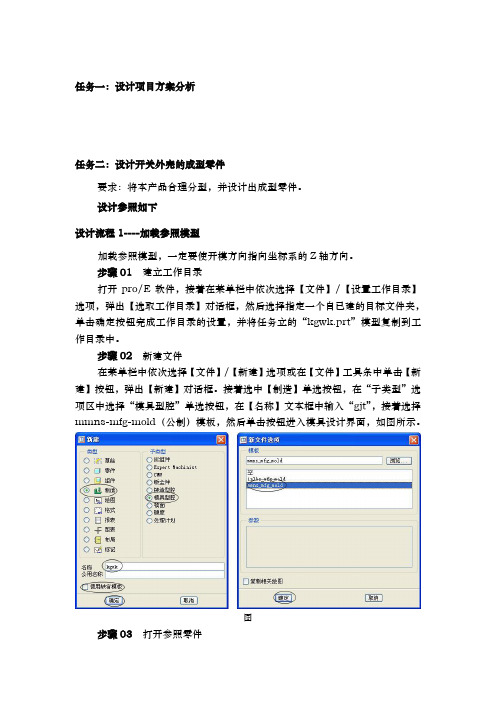
任务一:设计项目方案分析任务二:设计开关外壳的成型零件要求:将本产品合理分型,并设计出成型零件。
设计参照如下设计流程1----加载参照模型加载参照模型,一定要使开模方向指向坐标系的Z轴方向。
步骤01 建立工作目录打开pro/E软件,接着在菜单栏中依次选择【文件】/【设置工作目录】选项,弹出【选取工作目录】对话框,然后选择指定一个自已建的目标文件夹,单击确定按钮完成工作目录的设置,并将任务立的“kgwk.prt”模型复制到工作目录中。
步骤02 新建文件在菜单栏中依次选择【文件】/【新建】选项或在【文件】工具条中单击【新建】按钮,弹出【新建】对话框。
接着选中【制造】单选按钮,在“子类型”选项区中选择“模具型腔”单选按钮,在【名称】文本框中输入“gjt”,接着选择mmns-mfg-mold(公制)模板,然后单击按钮进入模具设计界面,如图所示。
图步骤03 打开参照零件在【模具/铸件制造】工具条中单击【选取零件】按钮,弹出【打开】对话框,选取工作目录中的“kgwk.prt”文件,单击,打开【布局】对话框,然后单击“参照模型起点与定向”下方的箭头,打开【菜单管理器】,选择“动态”,打开【参照模型方向】对话框,根据图-所示进行操作。
图参照零件布局如图所示。
图步骤04 保存文件执行菜单栏中的“文件>保存”命令,保存文件。
设计流程2---应用收缩在【模具/铸件制造】工具栏中单击【按尺寸收缩】按钮,弹出【按尺寸收缩】对话框,在绘图区域中选取参照模型和坐标系PRT_CSYS_DEF,再在弹出的“按比例收缩”对话框中输入收缩比率为“0.01”,单击确定按钮完成设置。
如图-所示。
图- 设置收缩设计流程3---创建模具工件用手动方法创建模具工件。
步骤01 打开拉伸操作窗口操作方法如图所示。
图步骤02创建拉伸特征设置如图所示草绘平面。
图设置如图所示草绘参照。
图草绘如图所示矩形。
图选择拉伸方式为“向两侧拉伸”,拉伸长度为44。
ProE设计平口虎钳说明书
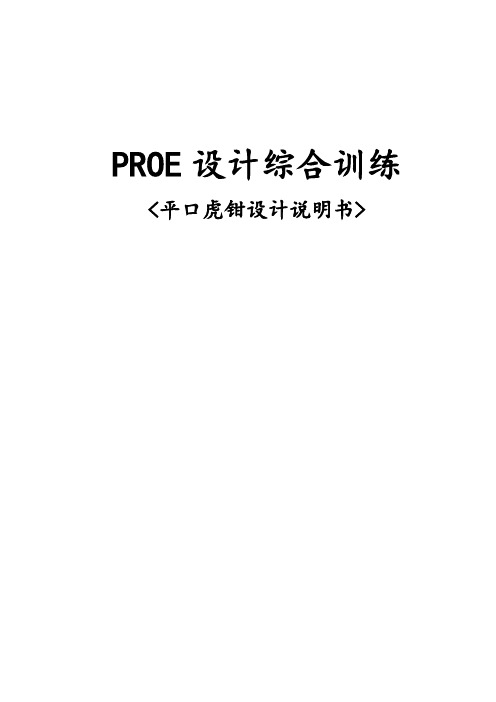
PROE设计综合训练<平口虎钳设计说明书>主要内容一选题说明二设计思路及步骤三装配过程及装配图四致谢及学习心得五参考资料一选题说明学习PROE,一方面有利于我们将来进行工程实践;另一方面,也能够扩展我们的视野。
要很好地掌握它的真谛,就必须进行适当的练习,这种课程设计就是个很好的机会。
因为我们有充分的选择权,同时会有更真实的收获。
我之所以选择把平口虎钳做为作品,是因为首先它的结构以平面为主,和课程所讲授的密切结合,通过完成它能更好的巩固所学的知识;同时,个人认为平口虎钳应用广泛,清楚的了解它的结构,有助于将来的工程实践;此外,它的结构中也有部分特征,课程学习中并未讲述,设计它可以锻炼一下自己;更重要的是,目前自己的规划是要读研的,想进入更好的平台深造,因此需要足够的时间去准备。
平心而论,自己所选择的的难度不大,但是希望老师您能理解。
二设计思路及步骤零件一:钳座设计思路:设计步骤:1.1建立新文件在菜单工具栏中单击“新建”按钮,在弹出的“新建”对话框中选择“零件”单选按钮。
输入文件名““QIANZUO””,去掉“使用缺省模板”的对勾,单击,在弹出的新建文件夹选项对话框中选择公制模板mmns_part_solid,进入三维绘图模式。
1.2创建前半部分实体选择拉伸特征,选择好基准平面,进入草绘视图,绘制好如下图形:单击确定。
设置好拉伸深度及拉伸方式如图:单击确定,完成前半部分实体创建。
1.3创建后半部分实体依然采用拉伸特征,将前半个实体的非闭合的的两端面作为基准面,进入草绘视图。
注意先要在主菜单工具栏中单击“草绘-参照”选择好参照面,并绘制如图示视图:单击完成,设置拉伸方式及深度如图:单击对号,完成该实体创建。
1.4创建孔1在: 中单击孔特征,选择图示平面为孔放置面,并设定位尺寸如图:然后单击,绘制如下视图:然后单击对号,退出草绘界面,再次确定即完成孔1。
1.5创建孔2步骤与孔1创建相同,只是放置面和孔尺寸不同。
PROE教程 17 零件装配与产品设计(17-1)

增加限制條件 刪除限制條件 零組件轉向(AlignMate)
限制條件執行與否 偏移距離的設定
以默認位置裝配零組件
將零組件固定在當前位置上
切換為機構的連接限制條件
使用時機為在當組件達到部分約束﹐ 卻未達到完全約束的裝配狀態時。
1. Mate 兩個平面相貼合﹐且兩個平面反向。(即兩個平面的法線方向為反向)
8. Edge on Srf
將零組件的任一邊線與組件的面 (或面的延伸) 相接。
設置裝配條件范例
assy-1 assy-2
assy-1
assy-2
列出組件信息
Info Model
產生零組件清單
Info Bill of Material
1.4 圖層在組件中的應用
在組件中建構圖層 (方便控制各個零組件的顯示與否) 時﹐需注意組件的 層級。
義 ( Edit Definition)﹑重新排序 ( Reorder)﹑編輯參照 ( Edit Reference)﹑插入模式 ( Insert Mode) 等方式來 進行零組件的操控。 4) 如何利用重新構建 ( Restructure) 來更改組件的架構。
2.1 組件的修改
1 Activate (激活)
1
選擇欲裝配 之零組件
移動類型 移動參考
移動增量
相對位置
2 Insert Component Package Add Open
定向模式 平移 旋轉 調整
選擇欲裝配 之零組件
Add: 以自由放置方式加入一個新的零組件。 Move: 移動零組件。 Fix Location: 將所選零組件固定于當前位置。 Finalize: 使用裝配限制條件放置零組件﹐做精確定位。
proe手册

在Pro/ENGINEER中文环境下,应用Pro/REPORT的功能,再加上用户设计时,设定一些特定的参数,则可以自动生成符合企业标准的明细表。
1、设计参数当用户设计零件时,有些信息可自动列入明细表中,但更多的相关信息,可以通过设定参数的方式,在设计阶段设定,通常情况下,可遵照下列步骤进行。
a. 为保证整个设计小组设计的一致性,并尽可能减少重复工作,建议用户预设一个标准零件模板,如start.prt,它应该只含有三个基准参考面(Datum plane)。
为使将来的装配中没有太多的参考面,影响视觉效果,可把参考面放入层(Layer)中,并保存成不显示状态(Blank)。
b. 设定质量信息,对于start.prt做质量计算(Info; Model Analysis; Model Mass Properties)。
此时须给入一个密度值,对于钢件,为7.85E-6,然后加入一个Relation, cmass=mp_mass””,其中cmass即为将来的质量参数,建议在取参数名时,使用连续的字符串,不要用“-”“_”等,在后面的设定中会有冲突,第三,编辑Program(Program; Edit Design),在文件最后,应该是如下内容:MASSPROPPart start 加入此一行END MASSPROP编辑Program的目的是为了当零件修改后,Regenerate时,软件会重新计算质量。
但此一项需要Pro/ASSEMBLY模块。
如无此模块,那么每次设计修改后,请在总装配后,再做一次质量计算,然后在二维图(含BOM的二维图)中,Regenerate一次。
c. 设定其它参数根据用户的不同需求,参数可自行设计,通常可加入下列几项:(Set up; parameter; create; string)cmat: 代表材料,输入一个常用材料,如:Q-235cname: 代表中文名称,输入‘基本件’cindex: 代表件号,一般情况下,明细表中件号一栏,可以和零件名称(model name)保持一致,这样可少设一个参数,但有时用户的件号用“.”或空格分成几段,以便管理,而这种命名方式在Pro/E中是非法的,另一种情况是,在产品设计阶段、零件件号尚不确定,用户可以按某种编号方式先定零件名,再由cindex参数来列示于明细表中,但这样均会有一定的副作用,就是在没有PDM的情况下,不启动Pro/E软件,操作系统检索不到件号栏。
PROE课程设计说明书

PROE课程设计说明书学院机电工程学院专业材料成型及控制工程班级姓名学号题目充电器底座指导老师PRO/E课程设计说明书一、PRO/E课设要求1、PRO/E软件对零件进行三维造型;2、PRO/E软件对零件进行分模;1)创建模具型腔;2)设置收缩率;3)设计分型面;4)用分型面分割工件得到体积块;5)通过抽取将体积块转化为模具元件;6)设计浇注系统;7)铸模;8)定义模具开模;3、用EMX对以上的模具进行模架设计;1)装配型芯、型腔;2)定义模具组件;3)侧向抽芯设计4)设计流道;5)设计顶针;6)设计冷却系统;7)装配模架;二、PRO/E课设目的1、熟练掌握PRO/E软件的3D造型;2、熟练掌握其对零件的模具设计;3、了解并掌握对模具进行模架设计;三、模具设计的基本流程1、三维造型在PRO/E软件中用“零件”模块进行三维造型设计。
在“拉伸”“草绘”之前对充电器底座进行测量,量取底座尺寸后,进行草绘拉伸。
拉伸完成后用“壳”工具,内部系列结构用“拉伸”工具,进行加减材料拉伸,可逐步完成至下图结构。
新建基准平面进行镜像。
将拉伸好的凸台凹面分别镜像至右侧。
凸台内侧的阶梯通孔同旋转去材料的方法得到。
下图为草绘图与拉伸后的孔。
局部有筋板处先做一个拉伸,再用阵列的方法得到。
此零件造型较难一处,为散热挡灰板的造型,因为其结构呈Z形,做正反面拉伸除料,再按方向进行阵列。
拉伸一次除材料,进行第一次阵列除材料。
拉伸一次除材料,进行第二次阵列除材料。
反面,拉伸一次除材料,进行三次阵列除材料。
完成散热挡灰板的造型。
因为其特殊的Z 形结构,在设置分型面时候也要注意,后面再做简述。
之后对零件进行倒圆角,设置收缩率,完成零件的三维造型设计。
2、分型面的设计取最大截面处做分型面,外轮廓表面较易补孔。
故复制外轮廓面补空填充,与最大截面处合并的方法设计主分型面。
卡勾处设计卡勾分型面,细小孔洞处做一个嵌件分型面。
主分型面用“种子面法”选取,选取外表面的任意一个面为种子面,按住“shift”键选取边界面,松开“shift”,进行复制粘贴。
- 1、下载文档前请自行甄别文档内容的完整性,平台不提供额外的编辑、内容补充、找答案等附加服务。
- 2、"仅部分预览"的文档,不可在线预览部分如存在完整性等问题,可反馈申请退款(可完整预览的文档不适用该条件!)。
- 3、如文档侵犯您的权益,请联系客服反馈,我们会尽快为您处理(人工客服工作时间:9:00-18:30)。
摘要齿轮—凸轮传动机构零件利用Pro/ENGINEER Wildfire 3.0来设计。
Pro/ENGINEER Wildfire 3.0集零件设计、产品装配、模具开发、数控加工、钣金设计、铸造件设计、造型设计、逆向工程、自动测量、机构设计、仿真、应力分析、产品数据库管理、协同设计开发等功能于一体,非常适合用来设计齿轮轴零件。
经过分析,这款产品要用到Pro/E的草绘曲线、基准曲线、扫描混合曲线、实体拉伸、扫描特征、镜像特征、倒圆角等创建特征命令,对其要进行详细叙述实体造型的设计过程,最后把设计好的产品生成工程图。
本文详细阐述了使用Pro/ENGINEER Wildfire 3.0软件设计齿轮—凸轮传动机构零件零件的造型及结构设计过程。
关键词:Pro/E机械设计软件;特征设计;造型设计;工程图等AbstractThe gear wheel shaft designs using Pro/ENGINEER Wildfire. Pro/ENGINEER Wildfire 3.0 volume of functions and so on components designs, product assembly, mold development, numerical control processing, plate work design, casting design, modelling design, reverse-engineering, automatic sizing, organization design, simulation, stress analysis, product data bank administration, coordination design development in a body, very suitable to use for to design the KITTY cat modelling camera front cover. After the analysis, this model of product must use Pro/E the grass plotting, the datum curve, the scanning mix curve, the entity to stretch, foundation characteristic orders and so on scanning characteristic, mirror image characteristic, round angle, to its must carry on the detailed narration solid modeling the design process, finally designs the good product production engineering plat.This article elaborated in detail uses Pro/ENGINEER Wildfire 3.0 software design gear wheel shaft the modelling and the structural design process.Key word: Pro/E machine design software; Characteristic design; Modelling design; And so on engineering plat目录引言 (1)1 产品外观结构 (2)2 具体设计步骤 (3)2.1 设置工作目录 (3)2.2 齿轮轴的造型设计 (3)2.3 凸轮的造型设计 (11)3 机械装配 (16)3.1 轴系零部件1装配 (16)3.2 轴系零件2装配 (18)3.3 总装配 (19)4 生成工程图 (24)结论 (25)谢辞 ................................................................................... 错误!未定义书签。
参考文献............................................................................... 错误!未定义书签。
引言Pro/E是美国PTC公司于1989年推出的三维CAD/CAM系统,历经多年的发展与推广,已成为当今世界上最流行的高端CAD/CAM软件,其全新的设计理念已成为CAD领域的新标准。
Pro/E模块众多,功能涵盖产品的三维设计与装配、工程图自动生成、结构分析、运动仿真、动画制作、模具设计、钣金设计、数控加工、管道设计、产品数据管理等,广泛应用于机械、电子、航天航空、汽车、模具、工业产品造型、家用电器、玩具等设计生产领域。
目前,Pro/E已成为机械、模具、日用产品设计、工业设计等行业技术人员的必备技能,熟练使用该软件成为迎取职场竞争的有力保证。
在我们现在使用的Pro/E Wildfire版本增加了一些新的特性:图标版风格的用户界面摒弃了以前烦琐不便记忆的瀑布式菜单结构,在设计时,能方便的找到各功能键;功能的全新组合,将设计过程中操作相近,但结果不同的设计工具进行重组,这样是用户很容易在不同工具之间切换,同时还可以加深对这些操作之间异同的理解;直接建模一直是Pro/E重点强化的一个功能,其核心思想是设计中直接操作模型与之交互,包括对模型的选取、修改和重新定义等,在该版本中增加了对模型的事实时全局变形,包括在各方位上以等比例或不等比例缩放模型,自由平移和旋转模型就,还可以对模型进行实时翘曲、伸展、弯曲和扭曲等操作。
Pro/ENGINEER是业界领先的CAD/CAM/CAE标准软件。
现在,Pro/ENGINEER的交互式曲面设计扩展功能(ISDX)的推出,标志着PTC已将直观的自由形状曲面处理建模工具集成到世界最优秀的建模软件中。
这种独特的设计功能允许设计人员和工程师利用强大的参数化建模工具来建立自由形状曲面。
直观的建模环境能让客户采用一种清晰的过程方法来完成设计,从而在提高效率的同时,减少了产品开发时间和费用。
1 产品外观结构齿轮—凸轮传动机构件是讲齿轮和凸轮设计在一起的零件,本次实训所设计齿轮轴的齿轮模数为2,齿数为18,压力角为20°,齿顶高系数为1,顶隙系数为0.25.特别说明一下,对于M>1的正常齿制齿轮,其齿高系数标准值为0.25,所述的顶隙是齿轮副中一个齿轮的齿根圆柱面与配对齿轮的齿顶圆柱面之间的连心线上度量的距离,顶隙的作用是为了避免一齿轮的齿顶与另一齿轮的齿根相抵触,同时也便于储存润滑油.凸轮机构是具有曲线轮廓或凹槽的构建,当它运动时,一般通过高副接触带动从动件实现预期的运动规律。
凸轮机构主要由凸轮、从动件和机架3个基本构建组成.由于凸轮机构只有很少的几个活动构件,从动件的运动规律完全取决于凸轮轮廓曲线的形状,只要适当实际凸轮的轮廓曲线,就可以使用从动获得各种预期的运动规律齿轮—凸轮传动机构在各种机械,特别是自动机械、自动控制装置和装配生产线中获得了广泛的应用.下图为零件的示意图2 具体设计步骤2.1 设置工作目录2.1.1新建文件夹在电脑硬盘分区(如D盘)中建立一个名为“传动机构设计”的文件夹。
2.1.2设置工作目录启动Pro/E程序后,点击菜单栏上的【文件】→【设置工作目录】。
在弹出的“选取工作目录”对话框中的[查找范围]下拉菜单中找到刚刚建立的“齿轮轴”文件夹,并点击该对话框的【确定】按钮,完成“Pro/E工作文件夹”的选取。
2.2 齿轮轴的造型设计2.2.1新建零件(1)选择【文件】/【新建】命令或者单击工具栏中的按钮,在弹出的【新建】对话框中的【类型】选项组中选取【零件】选项(2)在【子类型】选项组中选取【实体】选项,同时取消【使用缺省模板】选项中的选中状态,表示不采用系统的默认模板。
最后在【名称】文本框中输入文件名chilun。
单击【确定】按钮后,系统弹出【新文件选项】对话框,在【模板】选项组中选择mmns_part_solid选项,表示将要建立的实体零件采用毫米(mm)、牛顿(N)、秒(s)单位制。
(3)单击对话框中的【确定】按钮后就进入了Pro/E系统的零件模块。
2.2.2 旋转特征(1)在主菜单中依次选择【插入】/【旋转】命令或者在绘图区右侧单击按钮,然后单击“位置”上滑面板的“定义”按钮,设置TOP为草绘面,RIGHT面为参照面,方向为“右”,单击“草绘”按钮接受缺省参照。
(2)创建如图2. 1所示的2D截面图形,绘制完成后单击按钮,进入旋转实体的建模环境。
图 2.1(3)在旋转特征面板中输入选择角度“360”,如图2.3所示,完成实体旋转特征建模特征。
图 2.32.2.3 创建键槽结构(1) 单击拉伸按钮,打开拉伸工具控制板(2)在控制板上指定要创建的模型特征为实体,单击去除材料按钮(3)打开放置上滑面板,单击定义按钮,打开草绘对话框。
(4)单击按钮,打开基准平面对话框。
选择TOP基准平面作为偏移参考,在平移框中输入5.5,如图2.4 所示,单击确定按钮图 2.4(5)系统自动以DTM1基准平面为绘图平面,单击草绘平面,单击草绘按钮进入草绘模式。
(6)绘制如图2.5所示的草图,单击按钮(7)在拉伸工具控制板中单击深度方向按钮,选择穿透(8)单击控制板中的按钮,创建键槽结构如图2.6所示图 2.5 图 2.62.2.4 创建倒角特征(1)单击倒角工具按钮(2) 在倒角控制板中选择边倒角编著形式45×D,在D尺寸文本框中输入2(3)按住ctrl键选择如图2.7所示的两处轮廓边图2.72.2.5 创建螺旋扫描特征(1)选择插入—螺纹扫描---切口—命令,打开切剪:螺纹扫描对话框和菜单管理器(2)在菜单管理器的属性菜单中,选择常数—穿过轴—右手定则—完成命令(3)选择TOP基准平面,接着在菜单管理器出现的菜单中选择正向—缺省命令,进入草绘模式(4)绘制如图2.8 所示的图形,单击按钮(5)输入节距值为1.5,单击按钮(6)绘制螺旋扫描剖面,如图2.9所示,单击按钮(7)在菜单管理器出现的菜单中选择正向命令(8)在切剪:螺旋扫描对话框中,单击确定按钮,创建外螺纹结构如图2.1 0所示图2.8 图2.9图2.102.2.6 建立齿轮参数(1)选择“工具”-参数命令,此时系统弹出参数对话框(2)单击5次添加按钮,从而增加5个参数。
(3)分别修改新参数名称及其相应的数值、说明,如图2.11所示(4)在参数对话框中单击确定按钮,完成用户定义参数的建立。
